10 настроек конфиденциальности аккаунта Google, которые нужно изменить
Опубликовано: 2023-01-09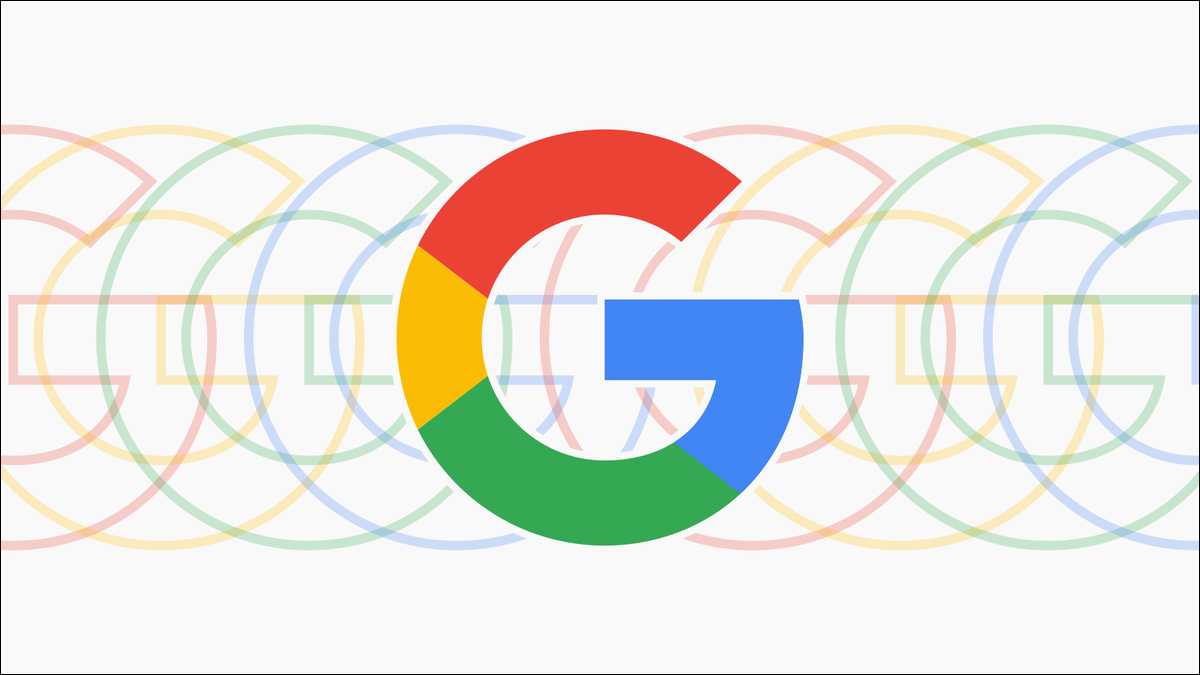
В наши дни Google предлагает множество различных сервисов, и одна учетная запись Google распространяет вашу информацию по многим из них. Есть некоторые вещи, которые вы можете сделать, чтобы заблокировать безопасность и конфиденциальность вашей учетной записи. Мы покажем вам.
Включите двухфакторную аутентификацию
Начнем с того, что должен сделать каждый, у кого есть учетная запись Google, — включить двухфакторную аутентификацию (2FA). Это просто сделать, но это добавляет важный дополнительный уровень безопасности вашей учетной записи.
При включенной двухфакторной аутентификации вам нужно будет подтвердить, что вы входите в систему с помощью автоматического текстового сообщения, телефонного звонка или приложения-аутентификатора. Google начал включать 2FA для всех в 2021 году, но вы должны включить его, если это еще не сделано.
СВЯЗАННЫЕ С: Как включить двухфакторную аутентификацию для вашей учетной записи Google с помощью Google Authenticator
Включите «Расширенный безопасный просмотр» в Chrome
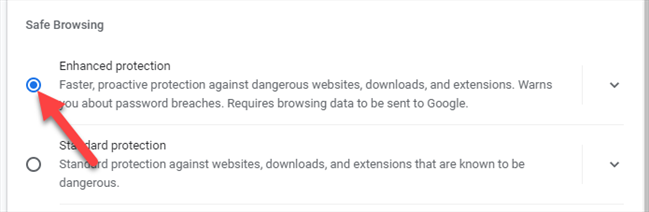
Если у вас есть учетная запись Google, есть большая вероятность, что вы также используете Google Chrome. Вы можете сделать свой просмотр более безопасным, включив режим «Расширенный безопасный просмотр».
«Расширенный безопасный просмотр» основан на функции «Безопасный просмотр» с некоторыми дополнительными инструментами. Chrome передает Google больше данных о просмотренных страницах, что позволяет проводить более точную и упреждающую оценку угроз, хотя вы должны быть согласны с тем, что Google изучает ваши данные.
СВЯЗАННЫЕ С: Как включить «Расширенный безопасный просмотр» в Google Chrome
Защитите паролем свою активность в Google
Вы, наверное, знаете, что Google отслеживает большую часть вашей активности, когда вы используете его продукты. Эта информация доступна для просмотра на сайте activity.google.com, но вы не хотите, чтобы ее мог видеть кто угодно.
Хорошей новостью является то, что вы можете защитить свои действия в Google с помощью пароля. Таким образом, даже если кто-то имеет доступ к вашей учетной записи Google, ему потребуется пароль для просмотра всех действий в вашей учетной записи.
СВЯЗАННЫЕ С: Как защитить паролем историю поиска Google
Удалите свой Gmail, не удаляя свою учетную запись Google
Создание адреса Gmail дает вам учетную запись Google, а создание учетной записи Google дает вам адрес Gmail. Однако на самом деле вы можете иметь учетную запись Google без учетной записи Gmail.
Если вы не хотите беспокоиться о том, что кто-то может получить доступ к вашей учетной записи Gmail или иметь дело с бесконечным потоком спама, вы можете избавиться от него. У вас по-прежнему будет доступ ко всему остальному в вашей учетной записи Google.
СВЯЗАННЫЕ С: Как удалить свою учетную запись Gmail, не удаляя учетную запись Google
Отключить историю «Хорошо, Google»
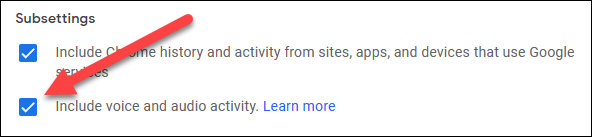
Знаете ли вы, что каждый раз, когда вы говорите «Окей, Google» и используете голосовую команду, Google сохраняет аудиозапись этого? Это правда, и вы можете прослушать их все на странице «Активность в Интернете и приложениях» для своей учетной записи.
Если вам это не нравится, вы можете вручную удалить записи или отключить «Включать голосовые и звуковые действия». Они больше не будут записываться и сохраняться в вашей учетной записи, но голосовые команды по-прежнему будут работать как обычно.

Автоматическое удаление истории веб-поиска и местоположений
Я пару раз упомянул об активности, которую отслеживает Google, и о том, где ее можно найти — их много. К счастью, Google позволяет автоматически удалять эти данные через определенный промежуток времени.
По умолчанию история аккаунтов Google, созданных после 2020 года, автоматически удаляется через 18 месяцев. Если ваша учетная запись старше, вам необходимо включить функцию автоматического удаления самостоятельно. Вы можете выбрать между тремя месяцами или 18 месяцами.
СВЯЗАННЫЕ С: Как заставить Google автоматически удалять вашу историю веб-поиска и местоположений
Удалить учетную запись Google из Chrome
Google просит вас войти в свою учетную запись Google при первом использовании браузера Chrome. Может показаться, что вам нужно это сделать, но это не так. Если вы не хотите, чтобы Google видел всю вашу историю посещенных страниц, вы можете выйти из Chrome.
Когда вы удалите свою учетную запись Google из Chrome, вы потеряете возможность синхронизировать закладки, вкладки и сохраненную информацию между устройствами. Но если вы хотите просматривать более конфиденциально, вам придется пойти на компромисс.
СВЯЗАННЫЕ С: Как удалить учетную запись Google из Chrome
Управление приложениями, подключенными к вашей учетной записи Google
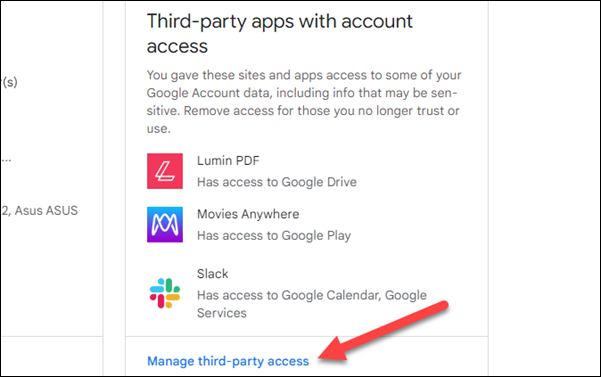
Наличие учетной записи Google упрощает вход в приложения и на веб-сайты, поддерживающие вход через Google. Проблема в том, что эти сервисы могут накапливаться со временем, и вы, вероятно, больше не используете некоторые из них. Вы должны регулярно проверять, какие службы имеют доступ к вашей учетной записи.
Вы можете сделать это на странице «Вход и безопасность» вашей учетной записи Google. Прокрутите вниз до поля «Сторонние приложения с доступом к учетной записи» и выберите «Управление сторонним доступом». Оттуда вы можете удалить любые старые службы.
Удалить свои данные из службы Google
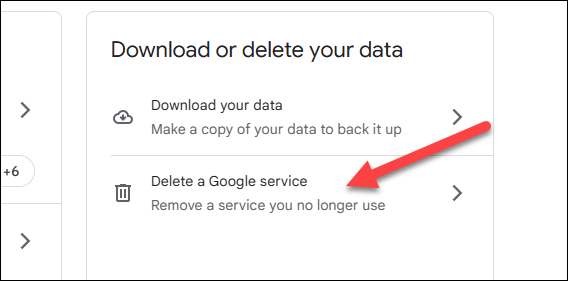
Помимо сторонних приложений, есть также приличное количество собственных сервисов Google, в которых есть ваши данные. Тот факт, что у вас есть учетная запись Google, не означает, что вы должны постоянно пользоваться всеми этими службами.
Google позволяет вам удалять отдельные службы Google из вашей учетной записи, удаляя все данные, которые они получили в процессе. Для этого перейдите на страницу «Данные и конфиденциальность» и выберите «Удалить службу Google». Вы увидите список сервисов, которые вы можете удалить.
Установите для своей учетной записи Google автоматическое удаление (или совместное использование) после вашей смерти
Последний совет немного болезненный, но на него стоит обратить внимание. Хотите поделиться своими семейными фотографиями после своей смерти, но уничтожите историю поиска? Это можно сделать с помощью неактивного менеджера учетных записей Google.
Сначала посетите эту страницу, чтобы начать настройку менеджера неактивных учетных записей. Нажмите «Пуск», и вы узнаете, когда пометить свою учетную запись как «неактивную», как отправлять вам напоминания об этом, с кем связаться в это время и какие материалы удалить и поделиться.
СВЯЗАННЫЕ С: Как настроить автоматическое удаление (или совместное использование) вашей учетной записи Google после вашей смерти
Вот и все, несколько вариантов сделать вашу учетную запись Google немного более безопасной. У Google, вероятно, есть много вашей информации, поэтому убедитесь, что вы регулярно следите за вещами.
